PowerPointといえば、主に企業や学校などのプレゼンテーションのスライドを作成するときに活躍するソフトですよね。
「お仕事や学校の授業で使うもの」というイメージが強いPowerPointですが、ビジネスシーン以外の活用方法もたくさんあるのです。
今回はPowerPointを使ってムービーを作成する方法をご紹介します。
簡単にいうと
「PowerPointで作ったスライドをmp4などのビデオ形式で保存する。」
ということです。
では、操作手順を確認してみましょう。
スライドを作成して保存
BGMや効果音の挿入、アニメーションや画面切り替え効果も設定しておきましょう。

[ファイル]タブをクリックし、[エクスポート]をクリックします。
エクスポート設定画面上で、[ビデオの作成]をクリックします。
ビデオの詳細設定
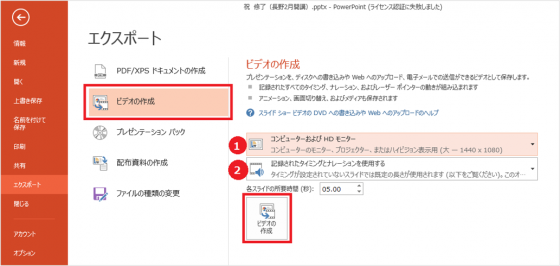
次に、[ビデオの作成]の右部にあるファイルサイズなどの詳細設定をします。
①は用途に合わせて適当なファイルサイズを選択してください。
②は特にタイミングやナレーションを記録していなければ、[記録されたタイミングとナレーションを使用しない]にして問題ありません。
[ビデオの作成]をクリックすると[名前を付けて保存]ダイアログボックスが表示されます。
保存場所とファイル名を設定しましょう。
ファイルの形式は.mp4もしくは.wmvを選びましょう。
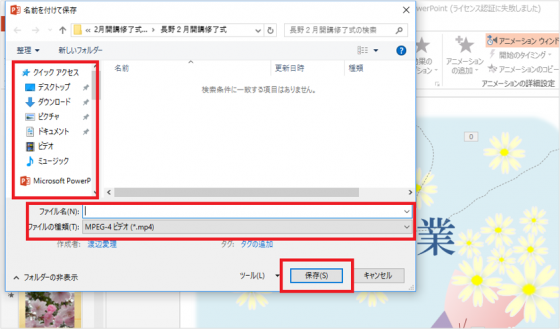
保存ボタンをクリックするとステータスバーに以下の図のような表示が出ます。
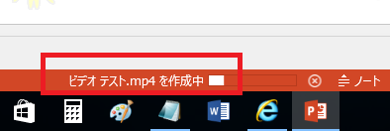
「作成中」と表示が出ている間は、ウィンドウを閉じたりせずに作業が完了するまで待ちます。
スライドに使用しているコンテンツによっては、作成に時間がかかる場合もあります。
[ビデオ***.mp4を作成中]の表示が消えたら完成です。
作成したスライドをビデオ形式で保存する機能はoffice2010以降のバージョンで使用可能になりました。
この機能を使えば、結婚式のサプライズムービーや、思い出のフォトムービーなどが簡単に作成できますね。
是非、素敵なムービーを作成してみてくださいね。

